初期設定
テザリング設定
テザリングとは
スマートフォンのデータ通信を利用して、パソコンやタブレット、ゲーム機器などさまざまな外部機器をインターネットに接続する機能のことです。
スマートフォンに接続可能な端末の台数は、ご利用中のスマートフォンの仕様により異なります。ご利用中の端末の取扱説明書をご確認ください。
mineoでのテザリング利用について
テザリングが利用可能な端末・SIMカードの組み合わせであればご利用いただけます。
月額料金は無料で、ご利用の際のお申し込みも不要です。
テザリング可能な端末・SIMカードの組み合わせについては、「動作確認済み端末検索」をご確認ください。
テザリングで接続されている端末での通信も、契約データ容量からのデータ容量消費の対象となるため、データ通信残容量を使い切った場合は通信速度制限の対象となります。プリペイドサービスはmineoスイッチおよび低速通信サービスの提供をしていないため、データ通信残容量を使い切ると通信できなくなります。
テザリングの初期設定方法
Android™端末の初期設定方法
○ 画面の見本はAQUOS R2 compact SH-M09の場合です。ご利用の端末によって、画面や一部の手順が異なります。
1
ホーム画面の〔設定〕アイコンをタップします。
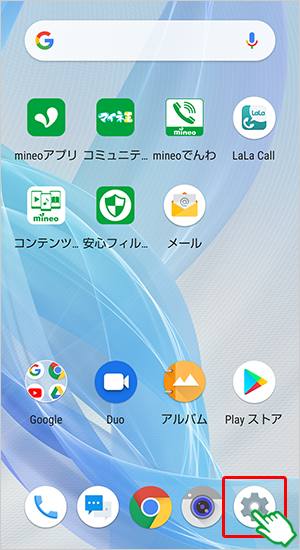
2
〔ネットワークとインターネット〕をタップします。
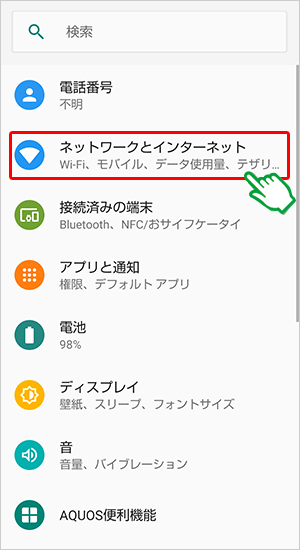
3
〔テザリング〕をタップします。
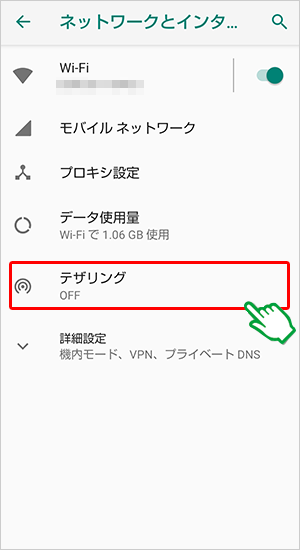
4
〔Wi-Fiテザリング〕をタップします。
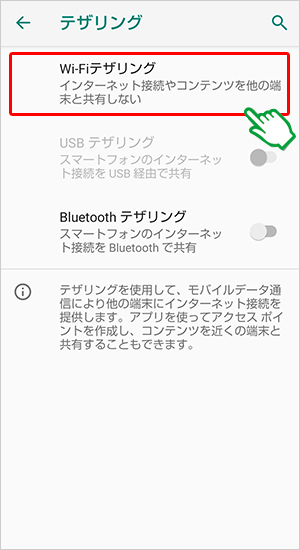
5
[Wi-Fiテザリング]の〔OFF〕をタップして〔ON〕にします。
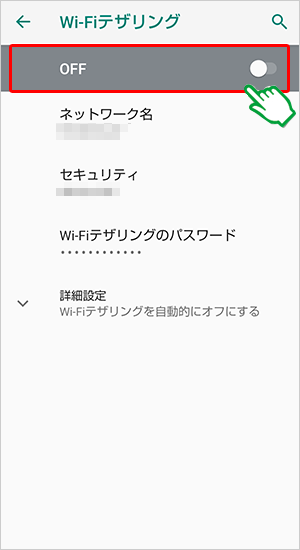
6
[Wi-Fiテザリング]が〔ON〕になったことを確認し、〔Wi-Fiテザリングのパスワード〕をタップします。
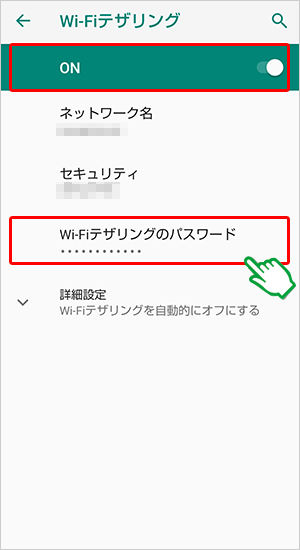
![]()
mineo契約者の方は、オプション加入の必要はございません。なお、テザリングをご利用いただくにあたり、追加費用は発生しませんので、ご安心ください。
7
「Wi-Fiテザリングのパスワード」で表示されるパスワードをクライアント(タブレットなど)に入力し、〔OK〕をタップします。
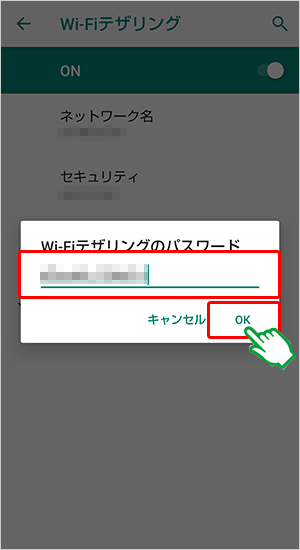
8
ネットワーク名を変更する場合は、設定したい名前を入力し、〔OK〕をタップします。
パスワードを変更する場合も同様です。
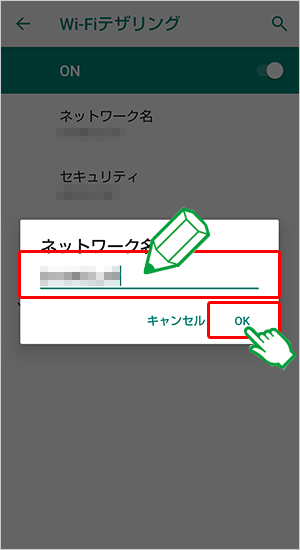
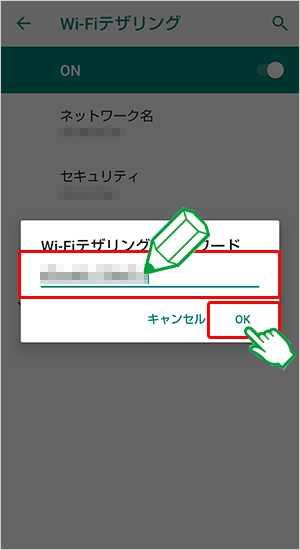
iOS端末の初期設定方法
○ 画面の見本はiPhone Xs(iOS 12.3.1)です。ご利用の端末によって、画面や一部の手順が異なります。
1
ホーム画面の〔設定〕アイコンをタップします。
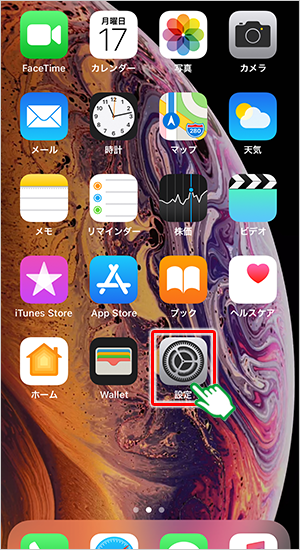
2
[設定]の〔インターネット共有〕をタップします。
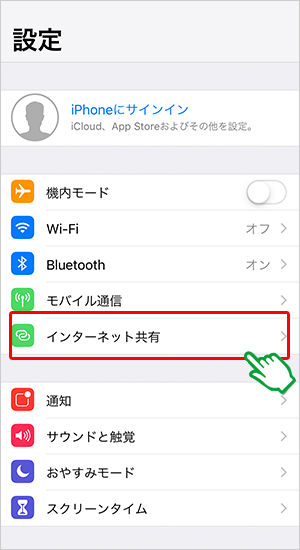
3
〔インターネット共有〕をタップしてONにします。
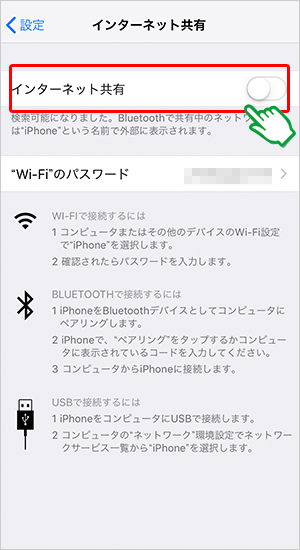
4
〔インターネット共有〕が〔ON〕になったことを確認し、〔“Wi-Fi”のパスワード〕に表示されるパスワードをクライアント(タブレットなど)に入力してください。
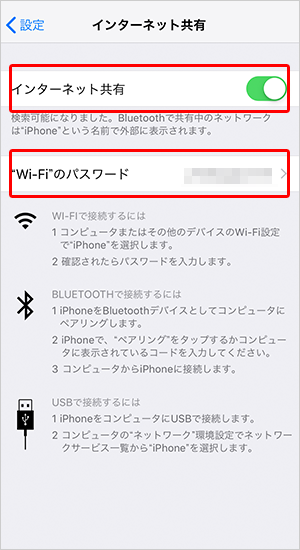
5
パスワードを変更する場合は、 設定したいパスワードを入力し、〔Done〕をタップします。
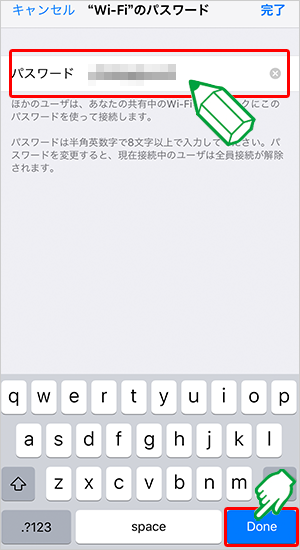
6
ネットワーク名を変更する場合は、ホーム画面の〔設定〕アイコンをタップします。
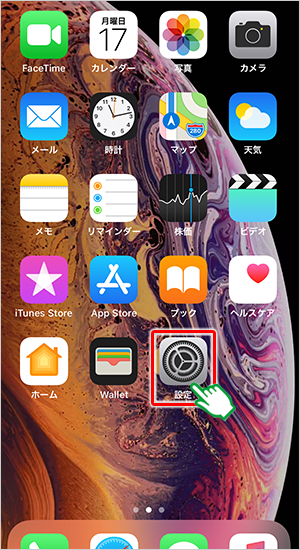
7
[設定]の〔一般〕をタップします。
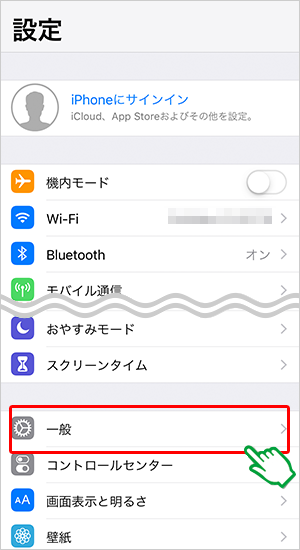
8
〔情報〕をタップします。
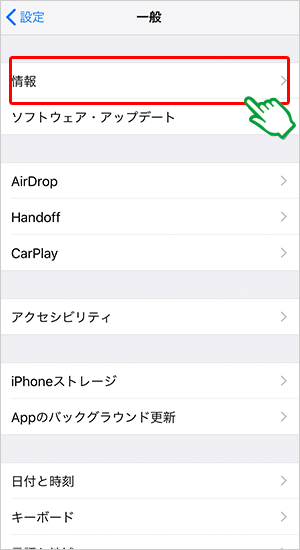
9
〔名前〕をタップします。
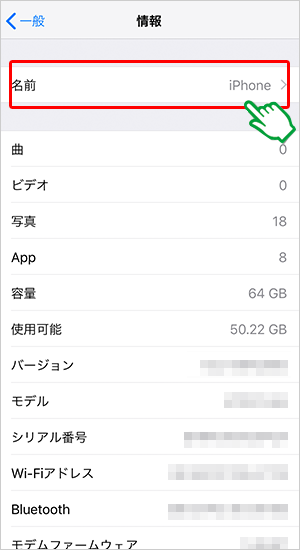
10
設定したいネットワーク名を入力し、〔完了〕をタップします。
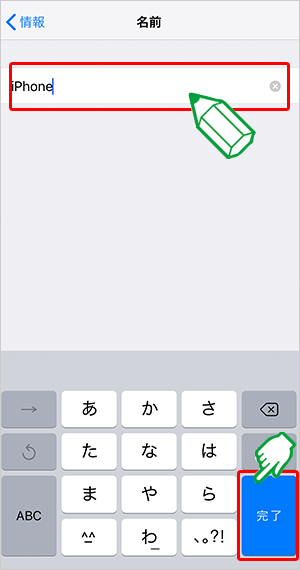
テザリングするときの注意点
データ容量の消費
テザリングで利用したデータ通信量も、契約データ容量から消費されます。
スマートフォン向けのWebサイトに比べて、PC向けのWebサイトはデータ容量が大きいことが多いため、データ容量を多く消費する傾向があります。
またPCでは、クラウドストレージなどの同期機能やアプリケーションの自動アップデートなどで気付かないうちにデータ容量を消費していることがありますのでご注意ください。
スマートフォンのバッテリー消費
テザリング機能の利用中は、スマートフォンがネットワークの中継器としての処理をし続けているため、バッテリー消費も早くなります。
長時間テザリングを利用する場合は、モバイルバッテリーなどでスマートフォンを充電しながら利用することをおすすめします。
テザリングに最適なプラン
20GBの大容量コース
外出先でのPC利用が多い方や、スマートフォンを自宅のWi-Fiルーターの代わりにされている方など、テザリングを頻繁に利用する場合は、データ容量不足の心配が少ない20GBの大容量コースをおすすめします。
パケット放題 Plus
mineoにはデータ容量が消費されなくなるmineoスイッチという機能があります。mineoスイッチをオンにした場合、通常は200kbpsに制限されますが、その制限速度が1.5Mbpsになる「パケット放題 Plus」というオプションサービスを提供しています。
高速な通信は必要ないという場合は、パケット放題 Plusをご利用いただくとデータ容量消費の心配なくご利用いただけます。
mineoに関するお問い合わせはこちらから受け付けております
